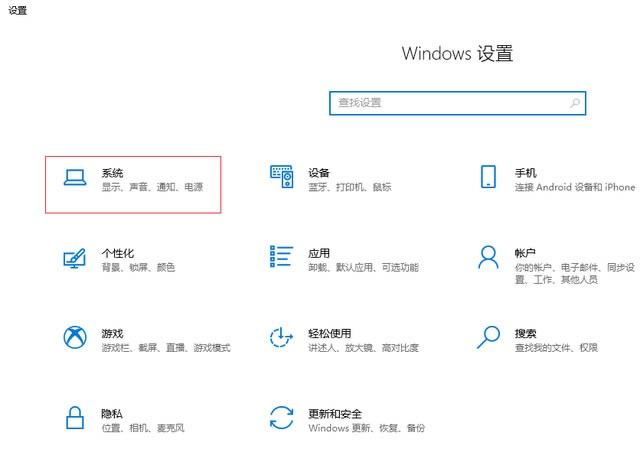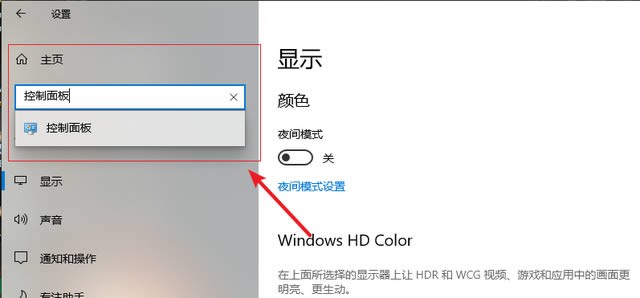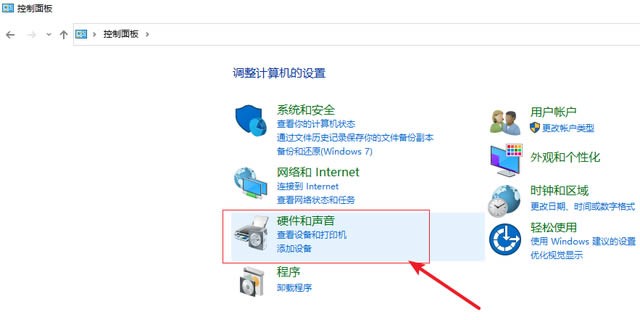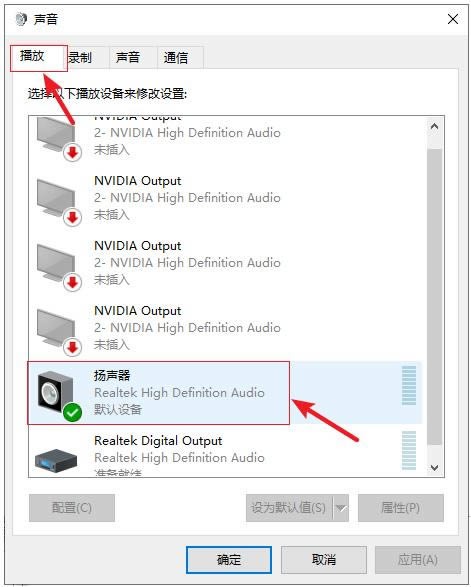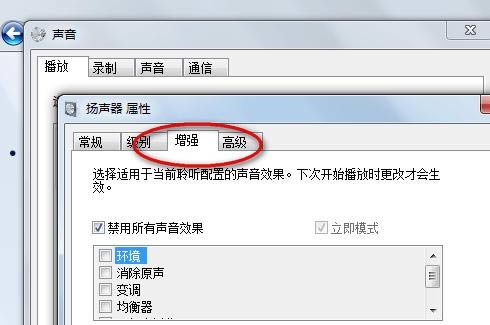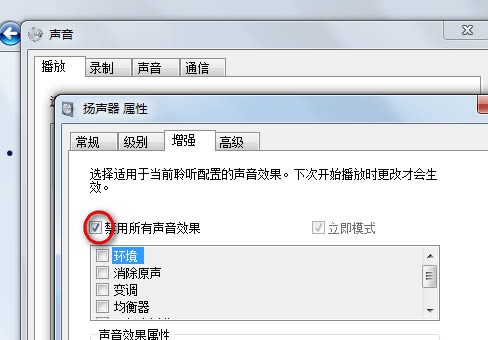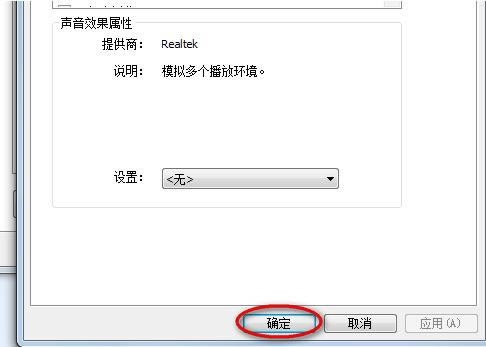Win10电脑耳机没有声音的解决方法
很多小伙伴在日常使用电脑的时候都会习惯在电脑上插耳机,这样就可以听到电脑里的声音,同时也不会打扰到别人。但是很多小伙伴在使用win10插耳机的时候发现没有声音,那么这种情况该怎么解决呢?本期小编为大家带来了Win10电脑插耳机没声音的解决方法,有需要的朋友可以来看看。
Win10电脑耳机没有声音的解决方法
1、首先,我们可以在开始菜单中打开计算机设置,也可以通过win+i快捷键打开,在设置界面中点击系统进入。
2、在系统设置界面,在左侧的搜索框中输入控制面板。
3、在控制面板中,我们选择硬件和声音选项。
4、在硬件和声音选项里面选择声音。
5、然后在声音窗口中选择“播放”,双击下面列表中的扬声器打开。
6、接着在这个界面点击增强。
7、然后我们取消选择禁用所有的声音效果。
8、设置以上步骤后,单击确定就可以了。
以上就是小编给大家分享的Win10电脑耳机没有声音的解决方法,想要了解更多内容,请关注本站,小编会持续为大家更新更多相关攻略。
热门教程
Win11安卓子系统安装失败
2系统之家装机大师怎么怎么用?系统之家装机大师一键重装教程
3Windows11打印机驱动怎么安装?Windows11打印机驱动安装方法分享
4Win11电脑任务栏图标重叠怎么办?任务栏图标重叠图文教程
5Win11安卓子系统运行超详细教程!
6Win11激活必须联网且登录账号?安装完可退出账号
7Win11字体大小怎么调节?Win11调节字体大小教程
8更新Windows11进度条不动怎么办?更新Windows11进度条不动解决方法
9Win7旗舰版蓝屏代码0x000000f4是怎么回事?
10Win10如何强制删除流氓软件?Win10电脑流氓软件怎么彻底清除?
装机必备 更多+
重装教程
大家都在看
电脑教程专题 更多+